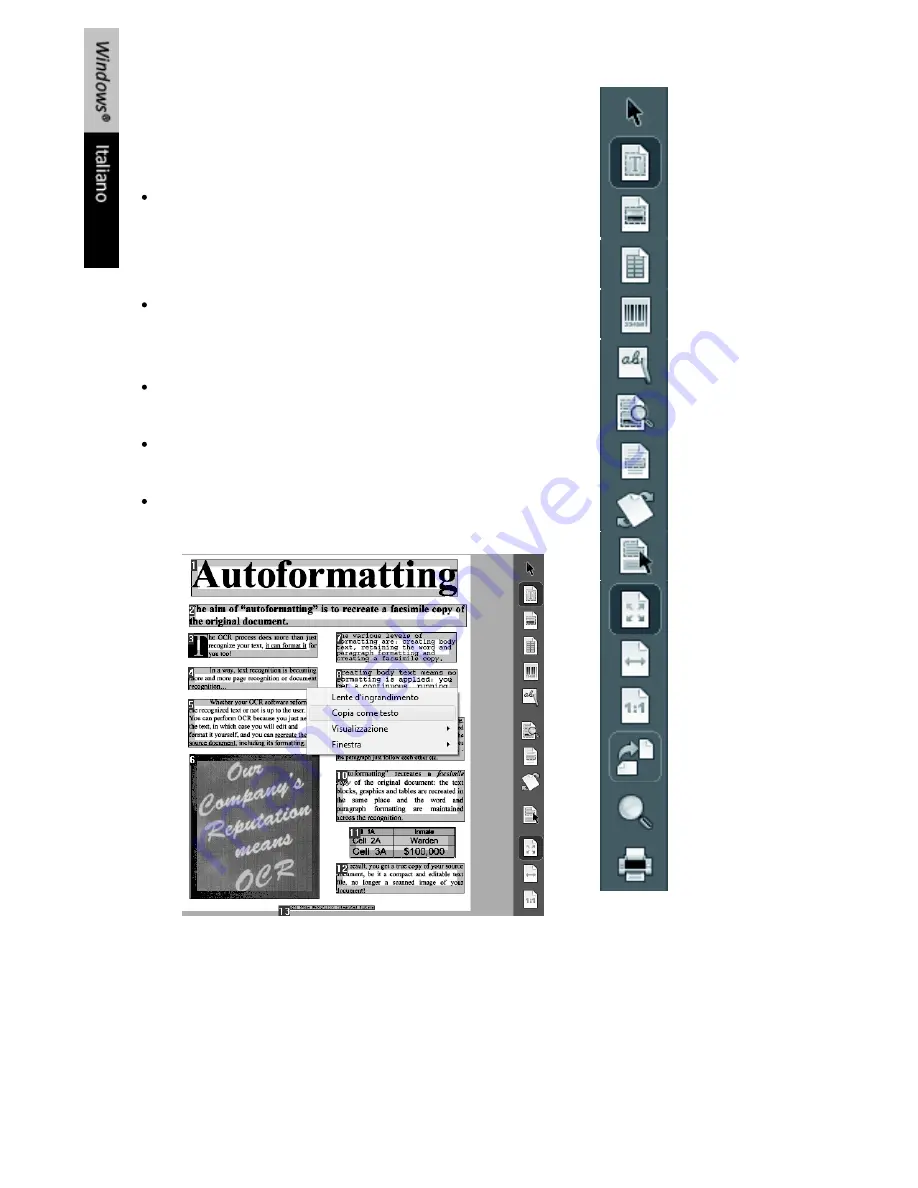
Se necessario, è possibile modificare i documenti prima di procedere al riconoscimento
Per modificare i documenti, utilizzare i pulsanti nella barra
degli strumenti sulla destra.
Esempi:
Ottimizzare l'analisi automatica della pagina
ordinando
le finestre e tracciando nuove finestre di
testo, grafica
e
tabelle
. Se necessario, è anche possibile creare
manualmente finestre
codice a barre
e
stampatello
.
Definire una zona di riconoscimento limitata utilizzando
l'opzione
Ignora zona esterna
. Tutti i dati all'esterno
della zona verranno scartati.
Utilizzare l'opzione
Allinea pagina
per allineare la pagina
del documento.
Utilizzare l'opzione
Ruota
per selezionare
l'orientamento corretto del testo.
Fare doppio clic sull'immagine acquisita per accedere a
funzioni utili.
Seleziona finestra
Disegna una finestra
di testo
Disegna una finestra
grafica
Disegna una finestra
di tabella
Disegna una finestra
di codice a barre
Traccia finestra con
testo in stampatello
Analisi pagina
Ignora zona esterna
Allinea pagina
Seleziona e ordina
finestre
Adatta a finestra
Adatta a larghezza
Dimensione reale
Ruota
Lente
d'ingrandimento
Stampa immagini
Summary of Contents for ANYWHERE 2
Page 1: ...Software Quick User Guide for Windows and Mac OS Scan Anything No computer needed ...
Page 2: ......
Page 4: ...How to use Readiris ...
Page 12: ...Utilisation de Readiris ...
Page 20: ...Readiris gebruiken ...
Page 36: ...Come utilizzare Readiris ...
Page 44: ...Cómo utilizar Readiris ...
Page 58: ......
Page 66: ......
Page 74: ......
Page 82: ......
Page 90: ......
















































